Utilisez l’option de raccourcissement automatique dans les Paramètres structurels pour créer une géométrie d’élément en acier à partir des points (clics) exacts de début et de fin.
- Onglet Structure
 groupe de fonctions Structure
groupe de fonctions Structure

- Onglet Gérer
 groupe de fonctions Paramètres
groupe de fonctions Paramètres
 (Paramètres structurels)
(Paramètres structurels)
Localisation :
À propos du raccourcissement automatique des éléments en acier pendant la jonction automatique
Vous pouvez activer ou désactiver le comportement de raccourcissement automatique des éléments en acier structurel pour les nouveaux modèles ou, de manière rétroactive, pour les modèles actifs, en procédant comme suit :
- Cliquez sur l’onglet Structure
 groupe de fonctions Structure
groupe de fonctions Structure

- Cliquez sur l’onglet Gérer
 groupe de fonctions Paramètres
groupe de fonctions Paramètres
 (Paramètres de structure). La boîte de dialogue Paramètres structurels s’ouvre.
(Paramètres de structure). La boîte de dialogue Paramètres structurels s’ouvre.
- Dans la boîte de dialogue Paramètres structurels, cliquez sur l’onglet Éléments en acier structurel.
- Cochez la case Désactiver le raccourcissement automatique des éléments en acier pendant la jonction automatique.
Remarque : Si une boîte de dialogue d’avertissement s’affiche, cliquez sur OK.
- Cliquez sur OK pour enregistrer les modifications et fermer la boîte de dialogue Paramètres structurels.
ou
Les éléments en acier du dessin seront mis à jour avec la géométrie point à point des éléments de projet existants et des éléments nouvellement créés.
| Option | Exemple |
|---|---|
| Poutres en acier avec raccourcissement automatique activé |
 |
| Poutres en acier avec raccourcissement automatique désactivé |
 |
- Dans le groupe de fonctions Propriétés, les ensembles de valeurs suivants ont été modifiés :
- L’extension de départ ne peut pas être modifiée.
- Réduction de la jointure de départ est supprimé de la liste.
- Le poids est recalculé pour correspondre à la longueur.
- La longueur système et la longueur de coupe sont désormais égales.
- Les éléments peuvent être modifiés à l’aide de modificateurs en acier ou d’autres fonctionnalités de Revit telles que les vides, etc.
- Sur le ruban, lors de la sélection d’une poutre, la fonction Modifier la référence n’est plus disponible.
- Les poteaux et les poteaux inclinés ne sont pas affectés par l’option point à point. La géométrie sera tout de même raccourcie en fonction du contexte.
Workflow point à point pour les poteaux inclinés
Lorsque vous ajoutez un poteau incliné à l’aide du workflow point à point, la géométrie du poteau s’étend désormais jusqu’au point d’extrémité de la longueur système.
Si vous désactivez l’option point à point, le poteau incliné passe à un état secondaire. Dans cet état, le poteau s’aligne avec le bas de la poutre sécante et se fixe à la plus petite ligne d’intersection.
|
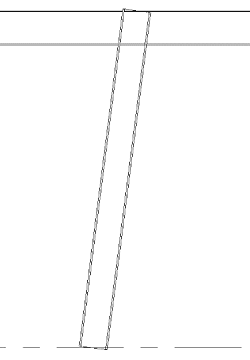 |
|
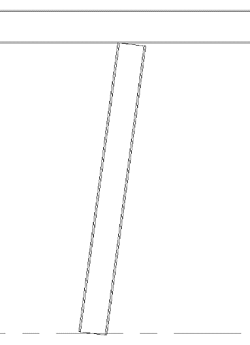 |